나름 작은 사업이란걸 하다보니, 전화번호 목록이 어마어마하게 많아져 버렸습니다. 주기적으로 정리를 하고 있고, 전화 통화를 할 일이 없을 것 같은 번호는 지우는데도, 전화번호부 관리는 쉽지가 않더군요. 그러다보니, 카톡 친구목록은 답이 없을 정도로 지저분해져 버렸죠.
자주 사용하는 번호는 단축번호를 이용하고 있기는 하지만, 가끔 전화번호를 찾아야 할 때면, 헤맬 때가 있습니다.(동명 이인이 은근히 많아요 ㅎㅎ)
쓸데없는 소리가 길어지고 있는데, 오늘 포스팅에서는 갤럭시 휴대폰에서 단축번호를 설정하고 확인, 삭제하는 방법에 대해 소개해보도록 하겠습니다.
갤럭시 단축번호.

갤럭시 폰에서 단축번호를 확인하고 지정하는 방법은 상당히 간단합니다.
1 통화 어플 실행
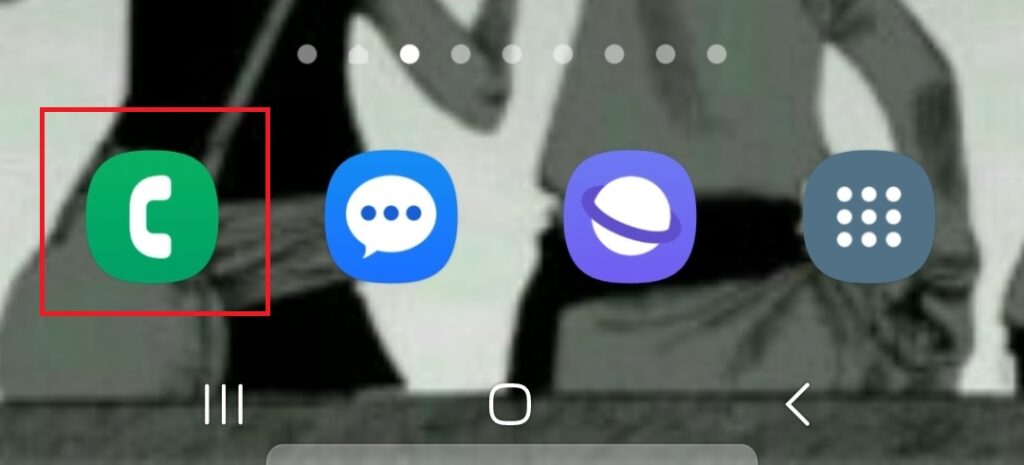
2. 하단부의 키패드 선택
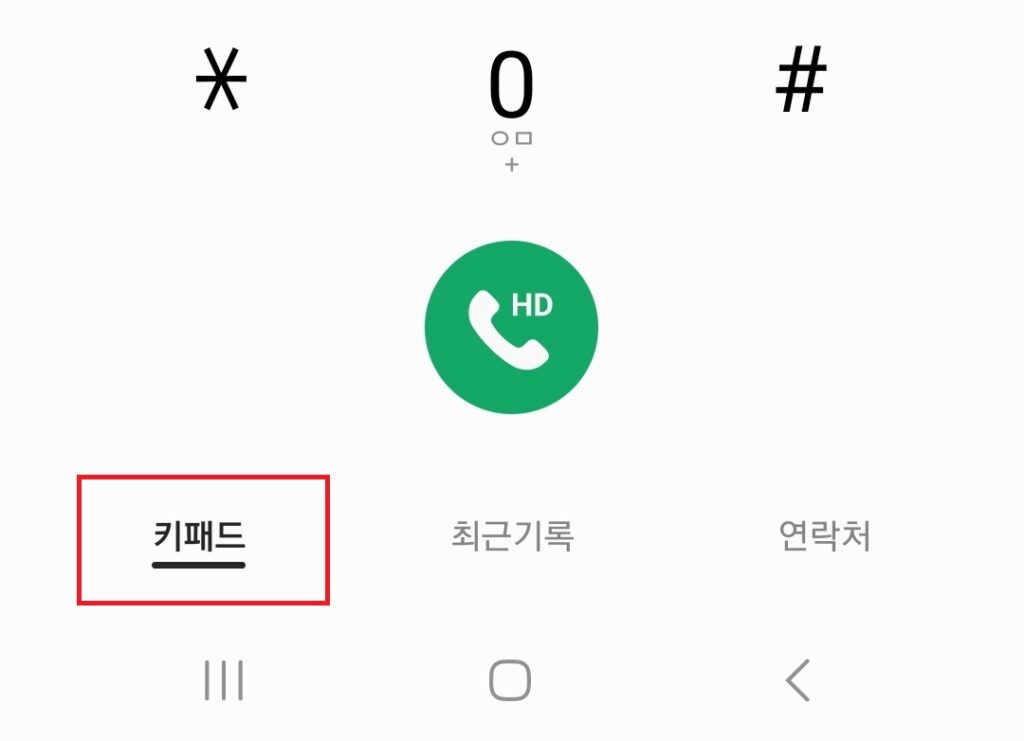
최근기록이나 연락처로 가 있는 경우가 있을텐데, 키패드를 눌러 키패드가 나타나도록 해줍니다.
3. 상단 우측의 점 세개 메뉴를 선택
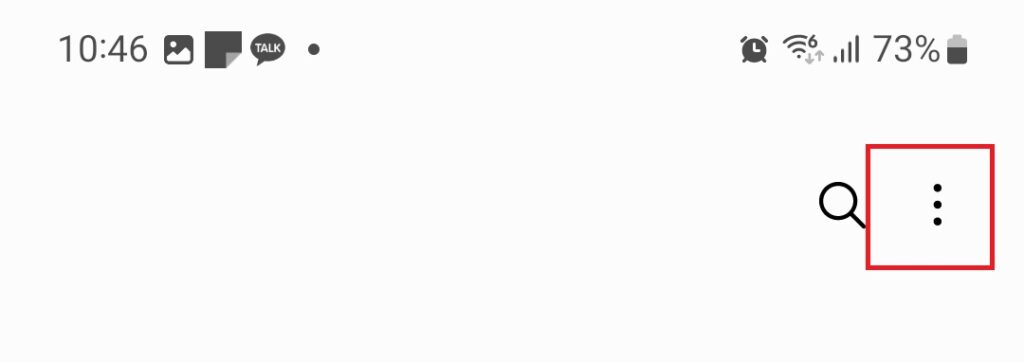
4. 단축번호를 선택
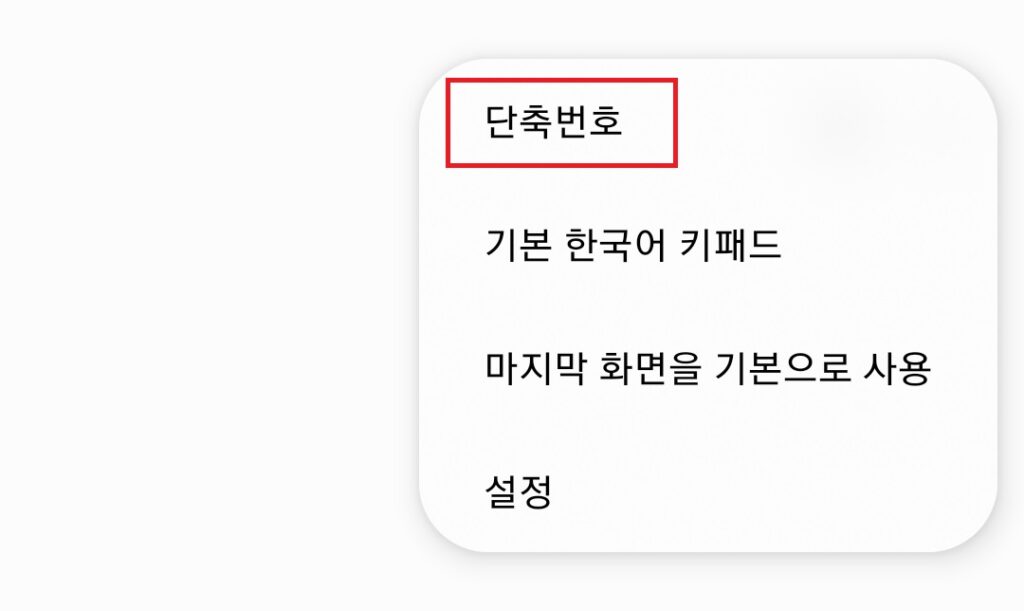
5. 단축번호 추가, 삭제, 확인

이 곳에서 단축번호를 설정하시면 됩니다.
단축번호 옆의 – 표시를 누르면 단축번호가 삭제됩니다.
새로운 단축번호를 설정하는 방법은 좌측에서 단축번호를 선택한 후,
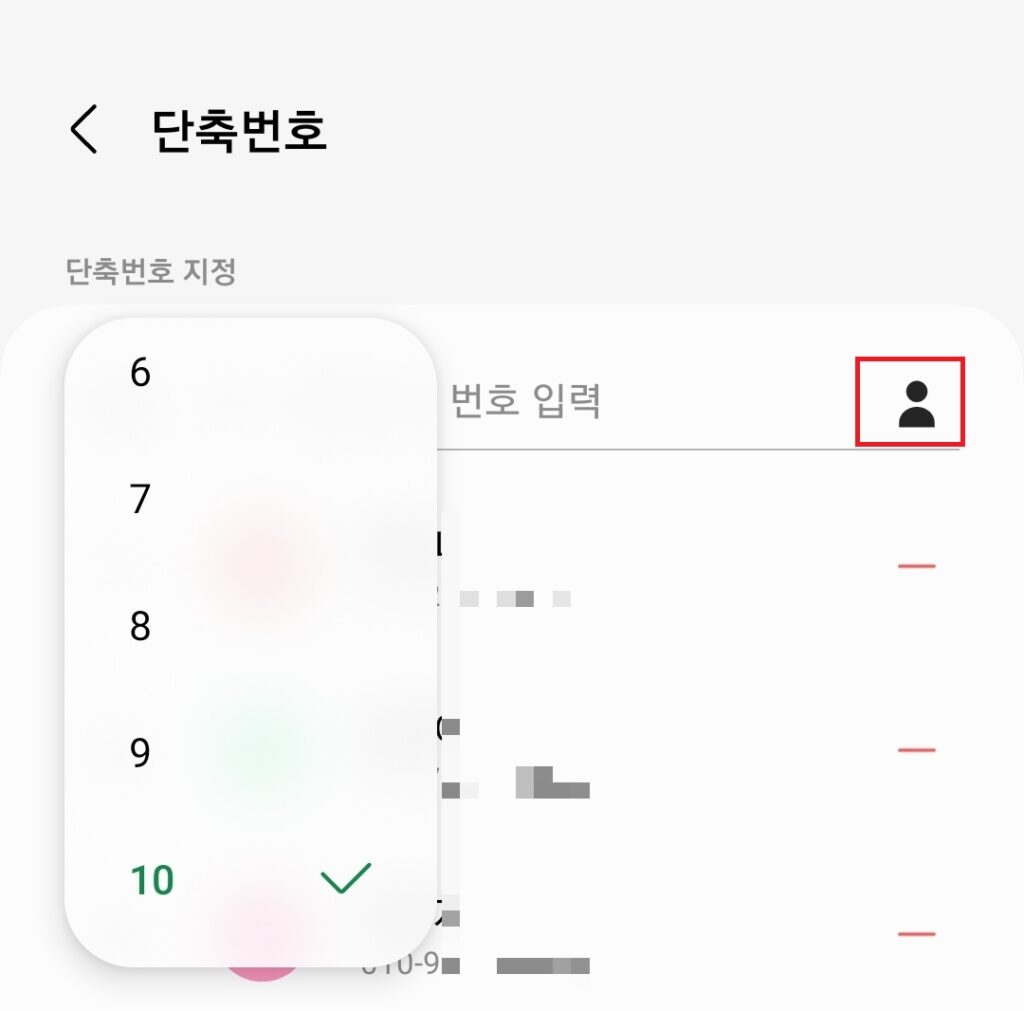
우측의 사람모양의 아이콘을 선택하면 전화번호 목록에서 단축번호로 지정할 연락처를 선택하거나 검색하실 수 있습니다.
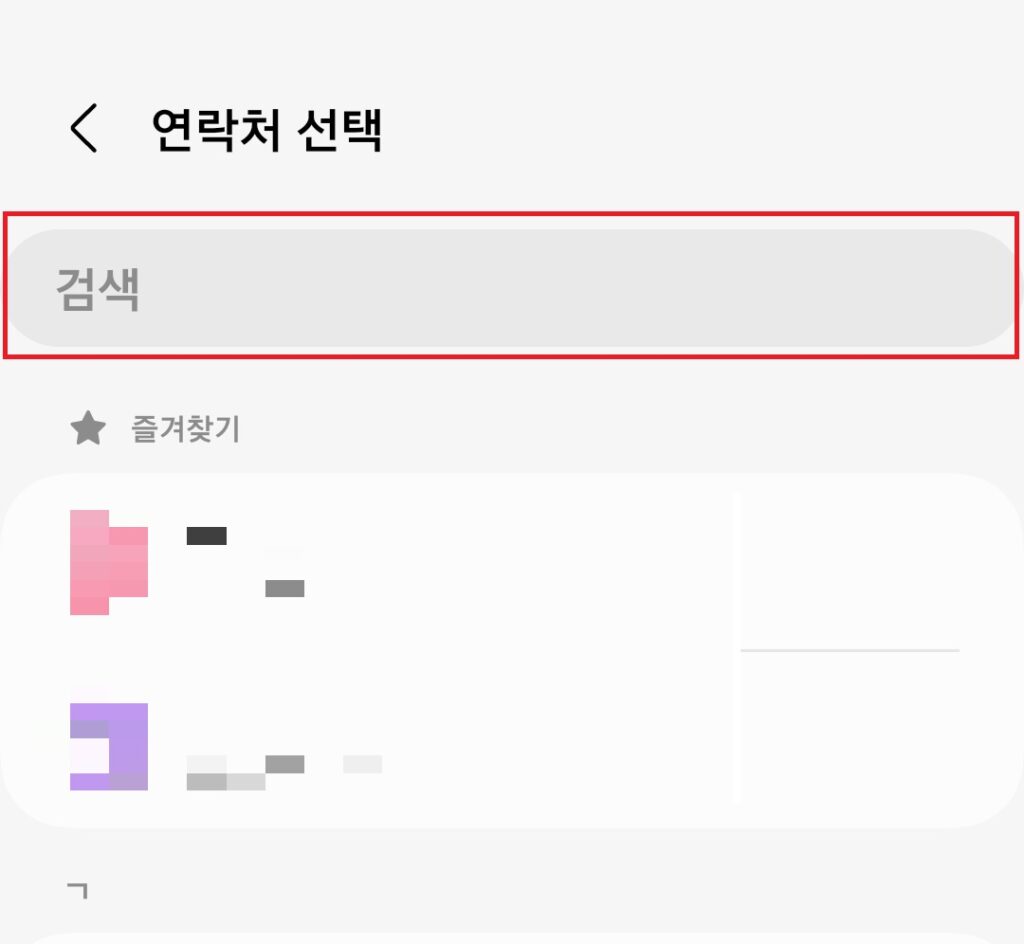
단축번호는 0~999번까지 총 1,000개의 단축번호가 설정 가능합니다.
단축번호로 전화를 거는 방법.
한자리수(0~9)까지의 단축번호는 한자리 숫자만 길게 누르면 통화가 가능해집니다만, 두자리, 세자리(세자리 숫자까지 단축번호를 설정하실 분이 있을지는 의문이지만…..) 숫자의 단축번호로 전화를 거는 방법은
만약 23번에 단축 번호가 지정되어 있다면
2를 누른 후, 3을 길게 눌러주시면 통화가 연결되고,
777번에 단축번호를 지정하셨다면,
77을 누른 후, 7번을 길게 누르시면 통화가 연결되는 방식입니다.
그러니까 끝자리 숫자만 길게 누른다만 기억하시면 되겠습니다.
이상 갤럭시 폰에서 단축번호를 설정하는 방법에 대한 포스팅이었습니다.





